markdown+ 七牛云,让写文更容易
一个已经备案的域名(这里以腾讯云域名为例)
七牛云账号(或者其他图床)
一款图床上传工具(本人使用的是 PigGo)
摸索过程
首先域名需要备案,腾讯云现在推出了腾讯云助手小程序,可以很方便的网上备案,而且省略了幕布拍摄及备案资料填写拍照上传,更快更方便。这个过程一般需要 10-45 天,具体的时间看工信部审核速度。
七牛云的注册这里就不累述了,注册都不会的话那基本告别写博文了,注册完请记得务必认证,认证后有免费用量,认证成功后个人中心可以查看结果。
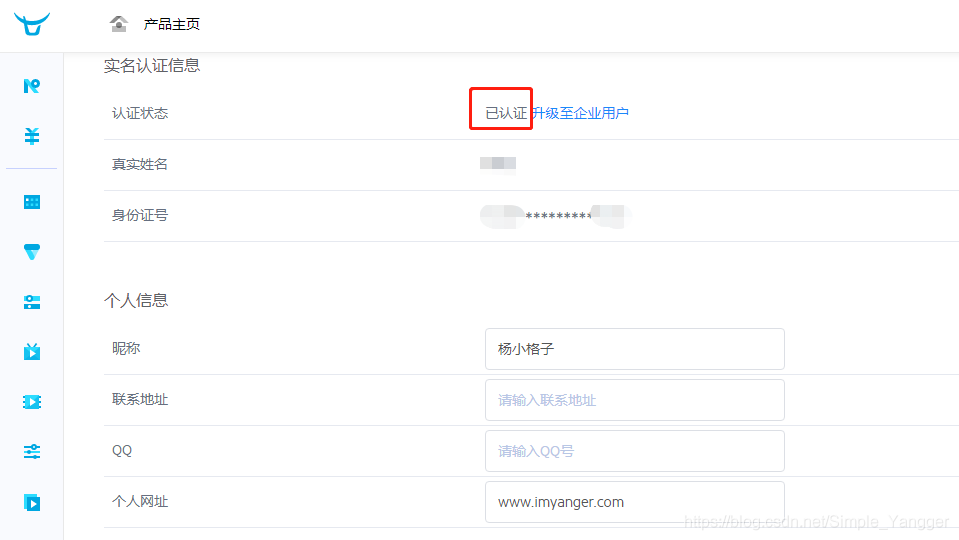
10G 免费用量,不确定是总量还是每月,这个用量对于个人写博文来用说完全足够了。
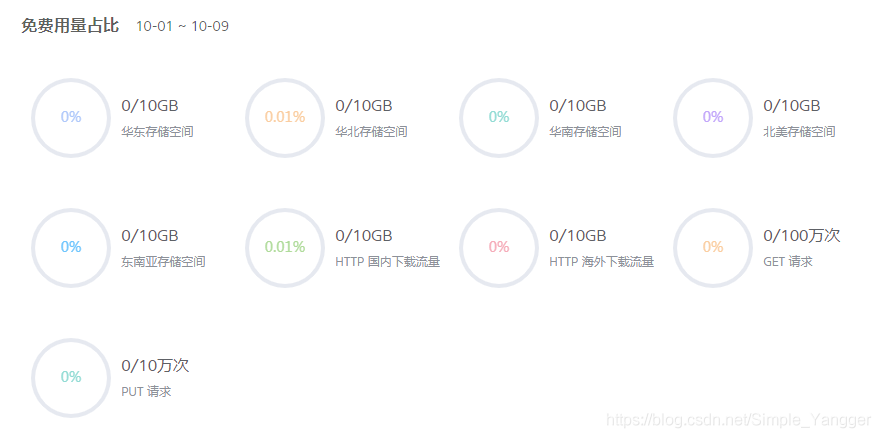
认证之后创建对象存储,填写完成后确认创建即可。切记选择公开空间。
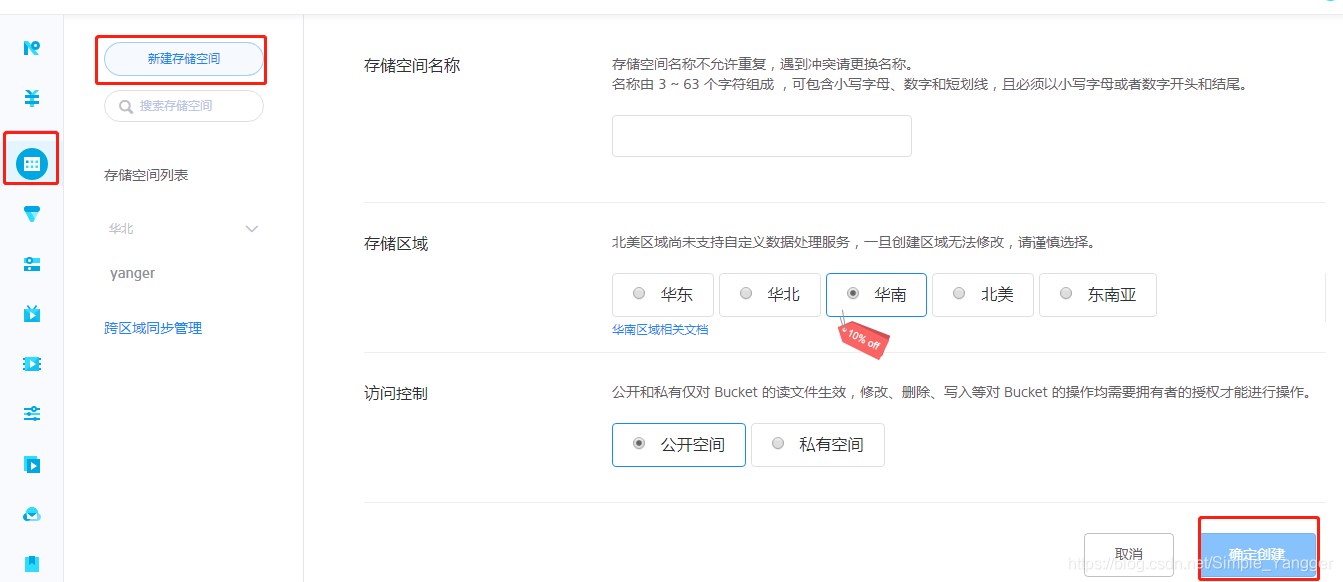
对象存储创建成功后,再新建融合 CDN。
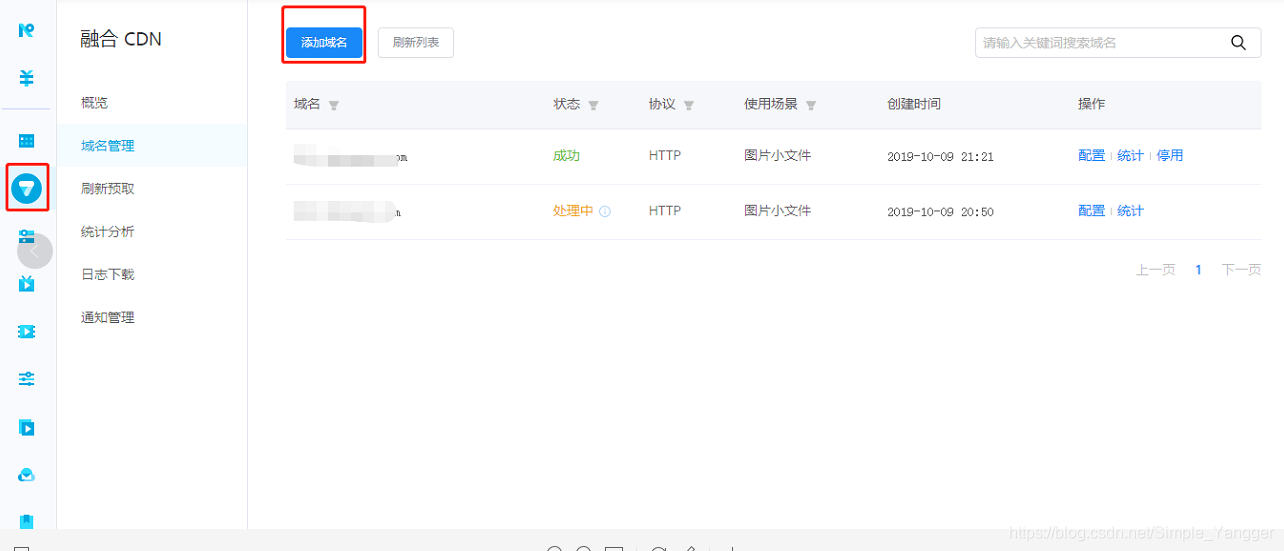
创建 CDN 的时候,注意加速域名并不是备案的那个域名,而是需要添加一定的前缀。例如我备案的域名为 imyanger.com,那这里的加速域名可以是 xxxx.imyanger.com。
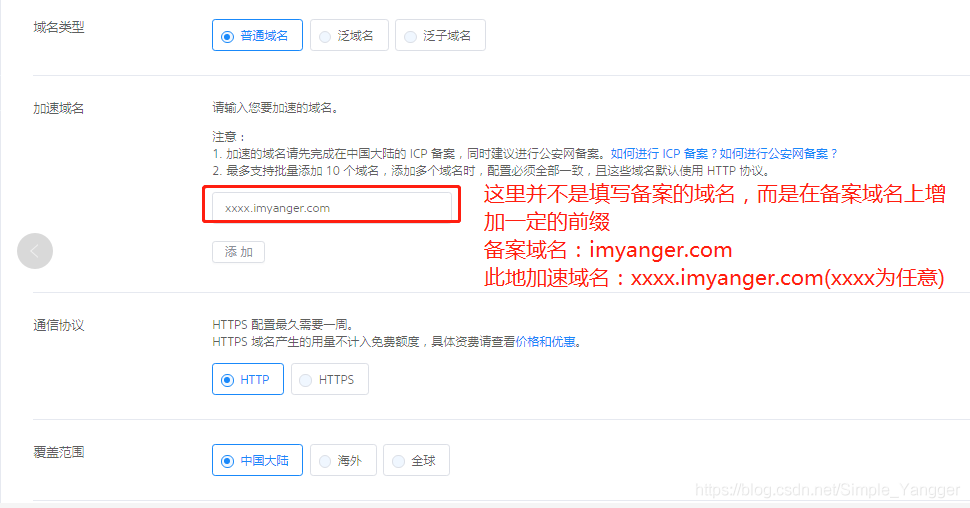
融合 CDN 创建完成后,我们还需要进行 CNAME 解析,这里解析是在域名的服务商处,不是七牛云这里。例如我是腾讯云的域名,则需要到腾讯云控制台进行操作。不过这里需要先复制下 CNAME 的域名,这个在域名管理列表可以直接进行复制,也可以点击配置进行查看。
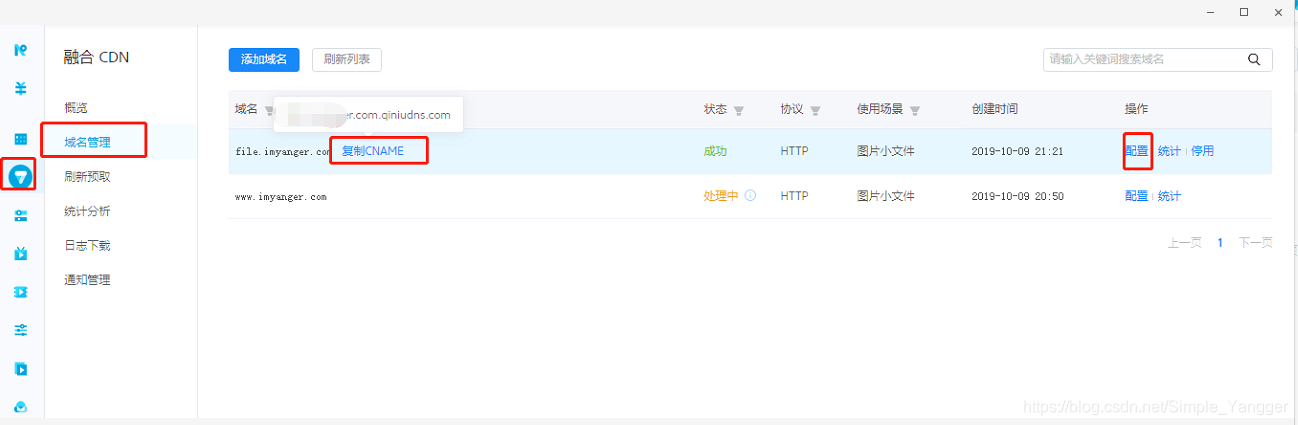
然后在域名服务(腾讯云)控制台找到域名解析,不同服务商略微不一样。
阿里云:在控制台页面的左侧,产品与服务栏中选择 域名
腾讯云:在控制台的云产品中,搜索并选择 云解析
DNSPOD:在控制台页面左侧,选择 域名
选择需要解析的域名,点击解析。
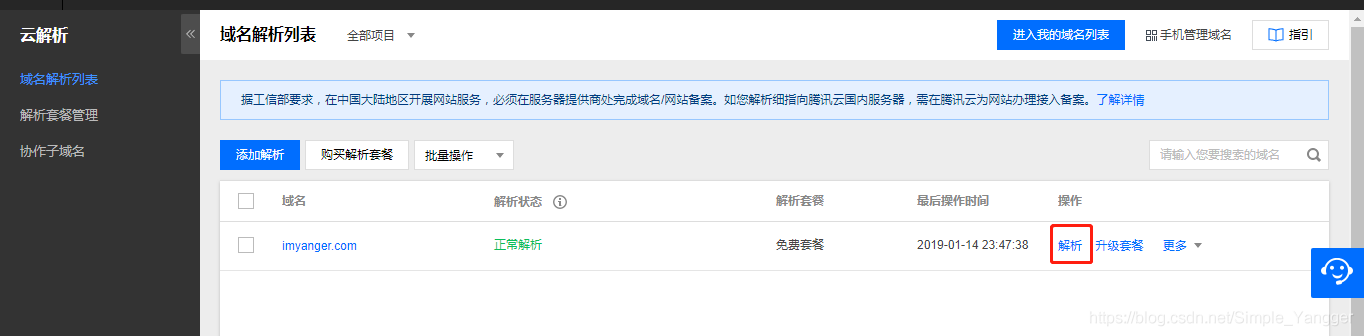
然后在解析中新增一条解析记录,注意与七牛云中创建的融合 CDN 对应。
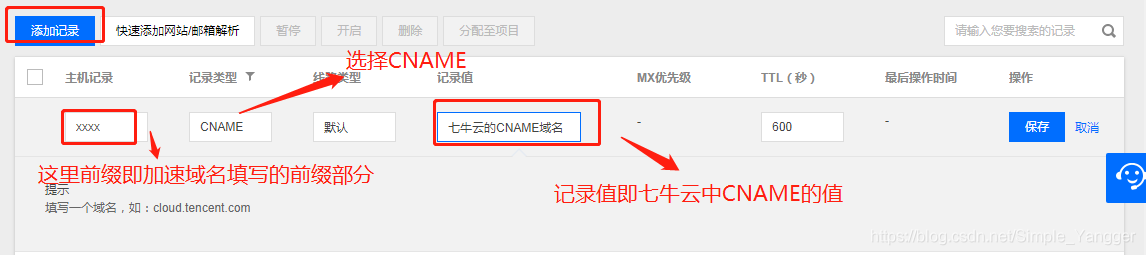
操作完成后,图床就已经搭建完成,我们可以在七牛云中进行测试。在对象存储选择上传,上传完成后可以对已经上传的图片进行预览或者在操作列选择复制外链,如果一切顺利,则可以正常预览,外链也可以在浏览器直接打开。
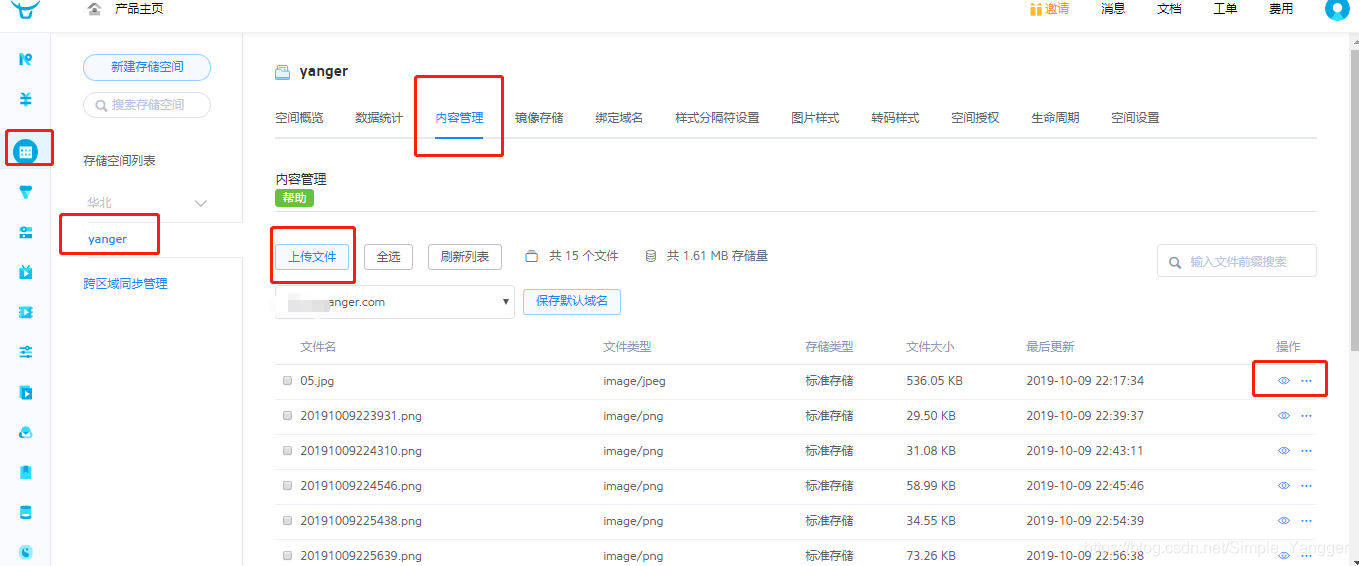
到这里,七牛云图床就搭建完成,但是写博文的时候,我们总不能这样一直在七牛云网站上进行上传,而且有时间我们更多的是使用截图,那么你就需要一款图床上传工具。
这里我使用的 PigGo,当然其他的也可以,github 上下载对应系统的 PigGo 安装包,PigGo下载地址。












评论